热门标签
热门文章
- 1K8S认证|CKA题库+答案| 15. 备份还原Etcd
- 2今日选题。
- 3makefile清除目标文件的规则_makefile 宏 删除指定文件
- 4解决github网站的css,js文件被墙
- 5Hadoop 集群搭建_hadoop集群搭建
- 6Git学习篇-指令全集
- 7基于Python的豆瓣电影评论数据分析与可视化(源代码+可远程部署安装)_评论数据研究背景
- 8PTAN实战二 || 智能体agent类_自定义dqnagent
- 9数据结构(C语言)快速排序_数据结构排序综合c语言
- 10iOS 图片轮播图浅析,教你用SDCycleScrollView自定义样式,附带轮播头部下拉放大效果_sdcyclescrollview 自定义
当前位置: article > 正文
CubeMX IDE GPIO的初始化以及一些简单配置_cubemaxide
作者:小丑西瓜9 | 2024-05-28 11:47:57
赞
踩
cubemaxide
1.这里我使用的是正点原子的STM32mini板,所以芯片型号选择STM32F103RCT6,选择之后点击next。
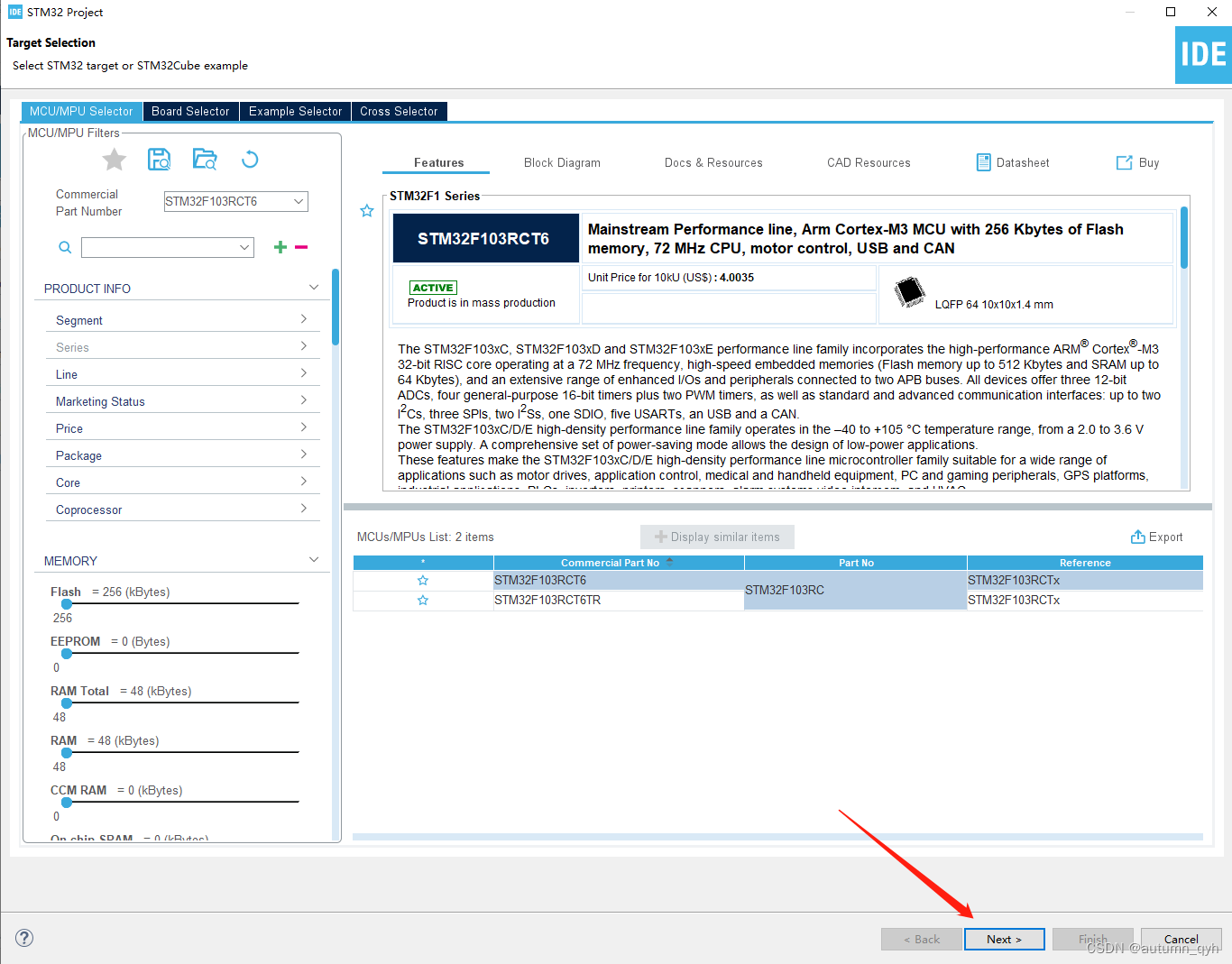
2.输入项目名称,项目保存位置(一般在安装时会提醒你是否默认文件保存位置,调整过文件保存位置后即可不再做变动,方便文件查找)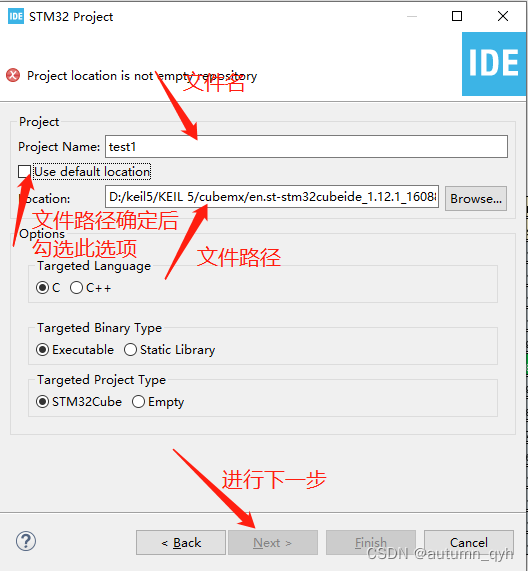
3.配置端口
为了方便使用,把自带的外设进行配置,便于操作。
LED0的引脚配置:

最终配置:
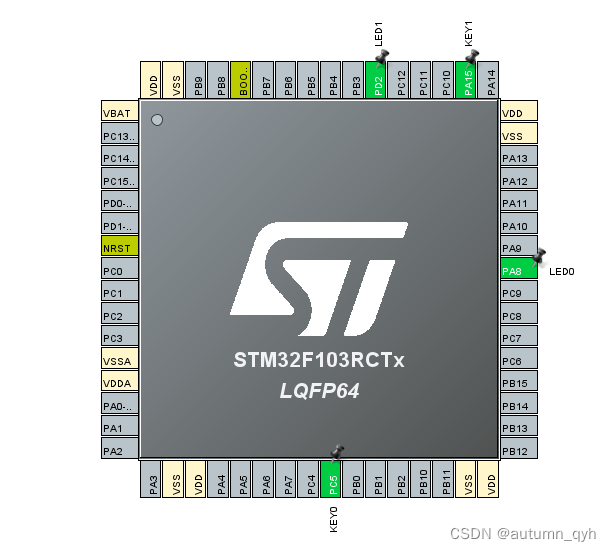
点击GPIO,可查看修改引脚口的初始状态以及宏定义。
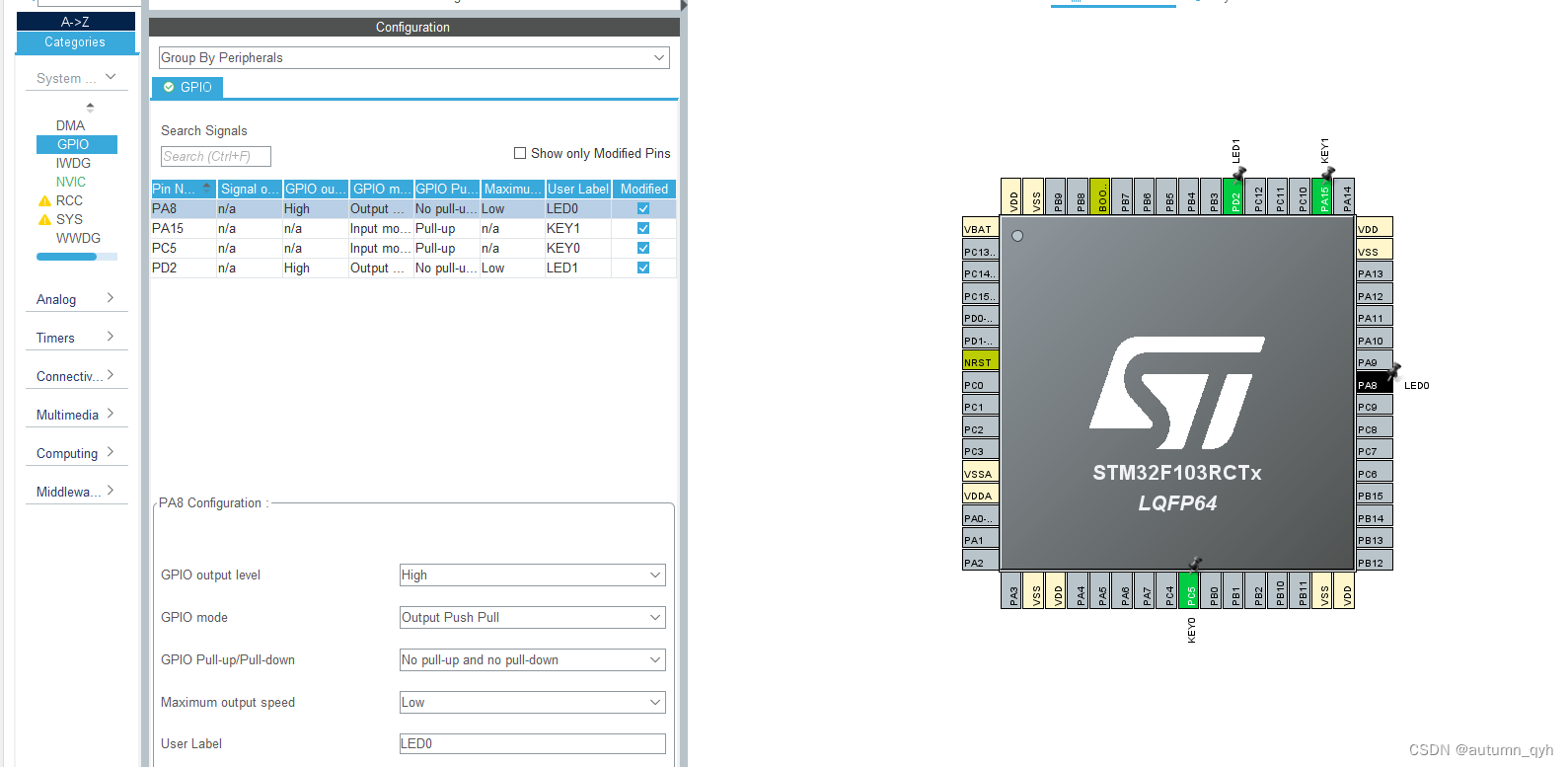
LED低电平点亮,所以默认为高电平
KEY为输入引脚所以选择input mode,并为上拉模式
4.点击FREERTOS,选择CMSIS_V1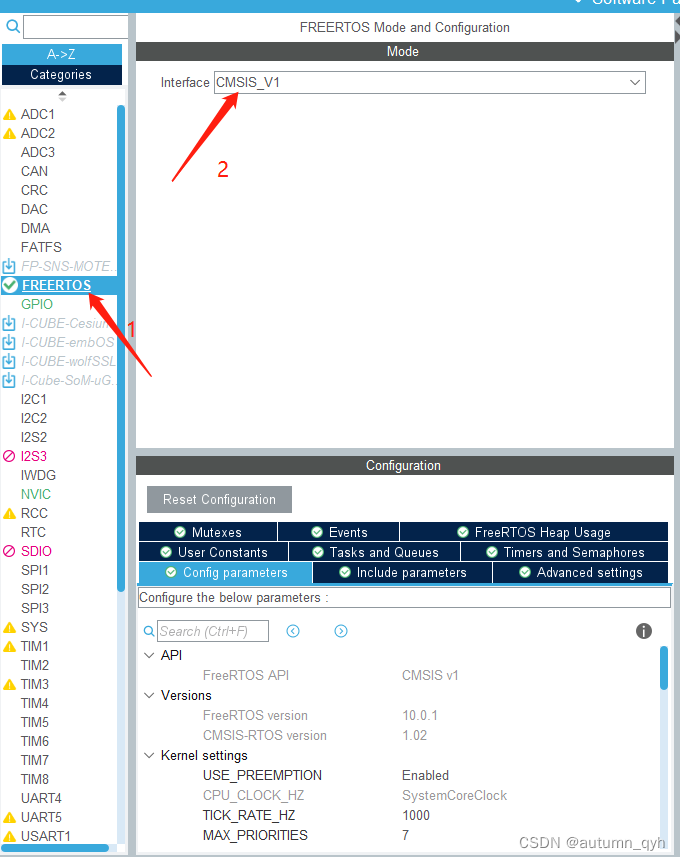
5、点击Tasks and Queues,点击Add创建新任务
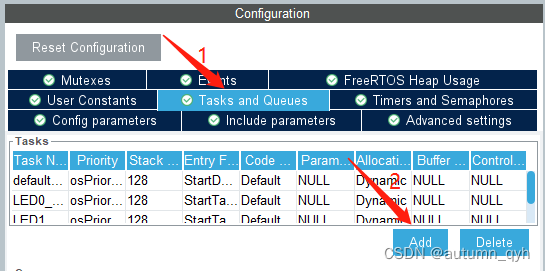
创建新任务LED0,修改任务名称和函数入口名称
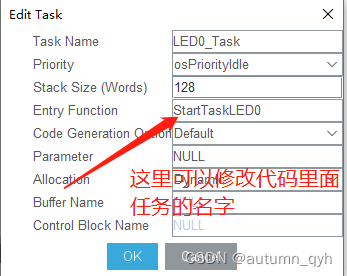
6、项目创建完成,点击IDE左上角的保存按钮。弹出如下警告,点击否
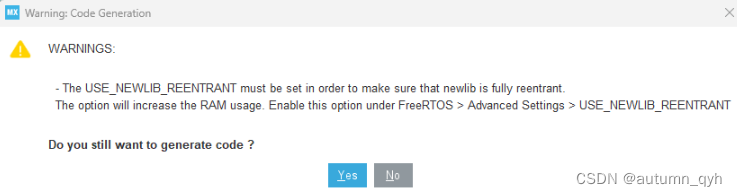
7、切换到图形化界面,点击Advanced setting,选择USE_NEWLIB_REENTRANT,配置为Enable,再点击保存,将自动生成代码。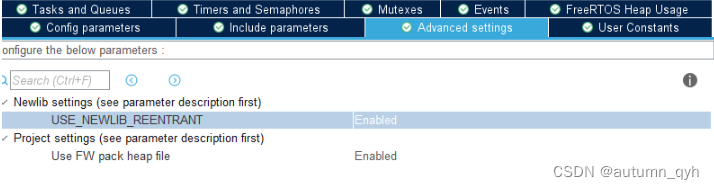
声明:本文内容由网友自发贡献,不代表【wpsshop博客】立场,版权归原作者所有,本站不承担相应法律责任。如您发现有侵权的内容,请联系我们。转载请注明出处:https://www.wpsshop.cn/w/小丑西瓜9/article/detail/637446
推荐阅读
相关标签


